Bijgewerkt april 2024: Stop met het krijgen van foutmeldingen en vertraag uw systeem met onze optimalisatietool. Haal het nu bij deze link
- Download en installeer de reparatietool hier.
- Laat het uw computer scannen.
- De tool zal dan repareer je computer.
Steam is de belangrijkste gamingclient voor Windows. Sommige gebruikers melden echter dat Steam erg traag is op hun desktops en laptops. De clientsoftware wordt traag en reageert niet op verzoeken van deze gebruikers.
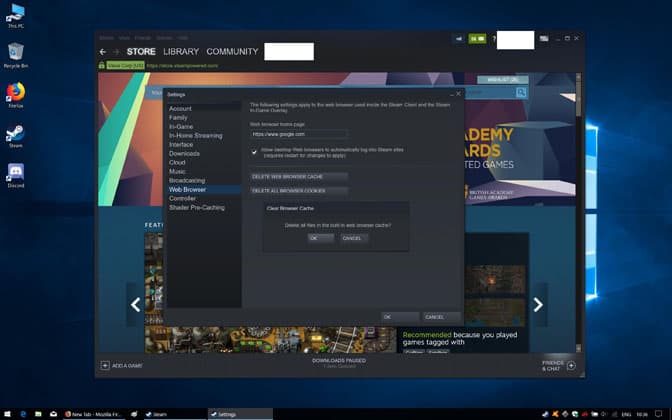
Hoe kan ik Steam versnellen? Steam is een client die in de browser is ingebouwd. Daarom moet u eerst uw browsercache en cookies verwijderen. Het is bekend dat ze uw browser vertragen. Gebruik vervolgens de ingebouwde herstelfunctie van Steam om uw Steam-bestanden bij te werken.
Het is een beetje verrassend dat software met minimale systeemvereisten traag is en niet reageert. Hoe dan ook, sommige Steam-gebruikers hebben het probleem opgelost met enkele van de onderstaande oplossingen.
Wis het cachegeheugen en de cookies van de Steam-webbrowser
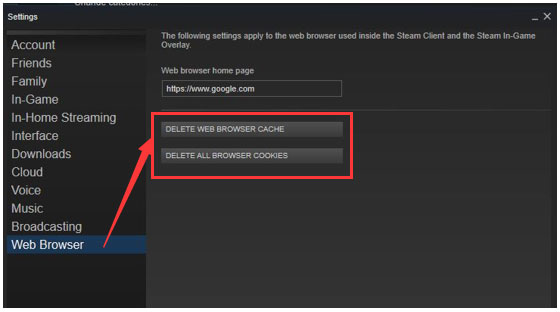
Stoom heeft zijn eigen ingebouwde browser die gebruikers kunnen gebruiken om door de Steam-winkel te bladeren. De opeenhoping van browsegegevens op Steam kan de Steam-prestaties echter vertragen. Daarom kunt u proberen het cachegeheugen van uw webbrowser en cookies te wissen en vervolgens kijken of het probleem is opgelost.
Stap 1. Open de Steam-clientsoftware.
Stap 2: Klik op Steam en selecteer vervolgens Instellingen om het venster Instellingen te openen.
Stap 3: Klik op de webbrowseroptie aan de linkerkant van het voorkeurenvenster, klik op de knop CLEAR WEB BROWSER CACHE en klik op OK om te bevestigen.
Stap 4: Klik vervolgens op de knop ALLE cookies VERWIJDEREN in uw browser en klik op OK om de cookies te verwijderen.
Stap 5: Klik vervolgens op OK in het voorkeurenvenster en start Steam opnieuw.
Schakel andere apps en downloads uit
Update april 2024:
U kunt nu pc-problemen voorkomen door deze tool te gebruiken, zoals u beschermen tegen bestandsverlies en malware. Bovendien is het een geweldige manier om uw computer te optimaliseren voor maximale prestaties. Het programma repareert met gemak veelvoorkomende fouten die op Windows-systemen kunnen optreden - urenlange probleemoplossing is niet nodig als u de perfecte oplossing binnen handbereik heeft:
- Stap 1: Download PC Repair & Optimizer Tool (Windows 10, 8, 7, XP, Vista - Microsoft Gold Certified).
- Stap 2: klik op "Start scannen"Om registerproblemen met Windows te vinden die pc-problemen kunnen veroorzaken.
- Stap 3: klik op "Herstel alles"Om alle problemen op te lossen.
Steam is als internetclient volledig afhankelijk van voldoende bandbreedte. Bij het concurreren met andere programma's voor systeembronnen en internetbandbreedte, heeft de client de neiging langzaam te werken.
Om dit probleem op te lossen, moet u ervoor zorgen dat andere niet-essentiële toepassingen zijn gesloten en niet actief zijn. Schakel op dezelfde manier alle gelijktijdige downloads uit in webbrowsers, andere game-clients zoals Origin of Torrents.
Stoom profiteert ook aanzienlijk van een bekabelde verbinding. Sluit indien mogelijk een Ethernet-kabel aan tussen uw pc en uw router / modem om de prestaties van Steam te maximaliseren.
Steam kan ook enigszins vertragen bij het laden van een game of update. In dit geval kan de download worden beëindigd of onderbroken en later hervat.
Herstel Steam
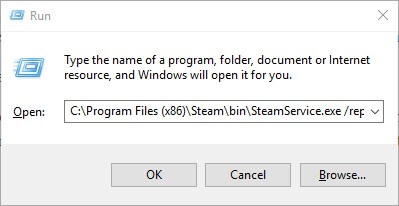
Gebruikers (met beheerdersaccounts) kunnen ook beschadigde Steam-bestanden repareren om de software te versnellen. Klik hiervoor met de rechtermuisknop op de Windows 10 Start-knop en selecteer Uitvoeren. Voer vervolgens C: Programs (x86) SteambinSteamService.exe / Repair in het tekstvak Uitvoeren in en klik op OK.
Gebruikers die Steam niet vanaf het standaardpad hebben geïnstalleerd, moeten deze opdracht configureren om het daadwerkelijke pad op te nemen waar ze Steam hebben geïnstalleerd. Open vervolgens Steam opnieuw.
Expert Tip: Deze reparatietool scant de repositories en vervangt corrupte of ontbrekende bestanden als geen van deze methoden heeft gewerkt. Het werkt goed in de meeste gevallen waar het probleem te wijten is aan systeembeschadiging. Deze tool zal ook uw systeem optimaliseren om de prestaties te maximaliseren. Het kan worden gedownload door Hier klikken

CCNA, Web Developer, PC Troubleshooter
Ik ben een computer-liefhebber en een praktiserende IT-professional. Ik heb jarenlange ervaring achter de rug bij het programmeren van computers, hardware-probleemoplossing en reparatie. Ik ben gespecialiseerd in webontwikkeling en databaseontwerp. Ik heb ook een CCNA-certificering voor netwerkontwerp en probleemoplossing.

